1
学员APP操作说明
1.1
登录
打开APP后进入首页,如图所示。
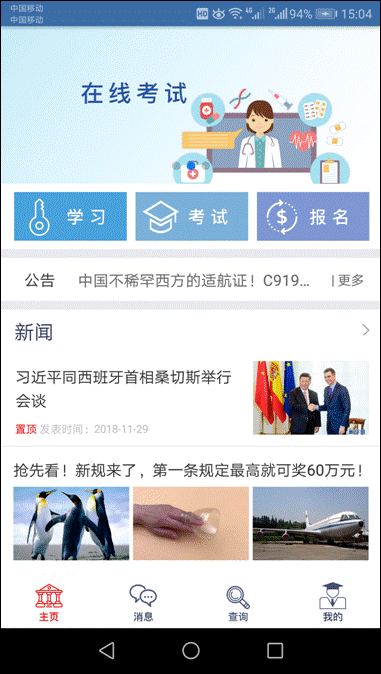
点击页面最下方的“我的”图标,进入登录人员类型选择界面,如下图。
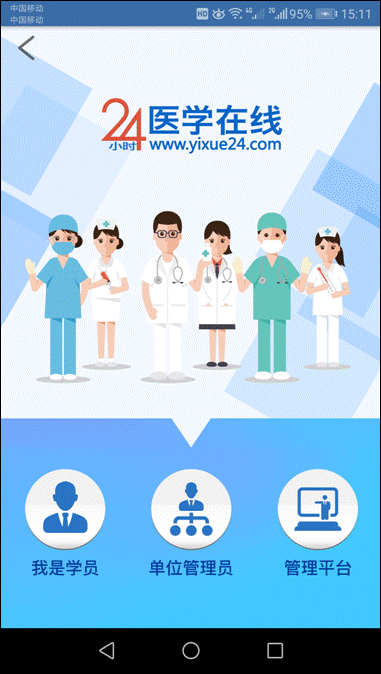
点击页面中的“我是学员”图标,进入学员登录界面,如下图。

如果已经有账号,可以直接输入账号(身份证或手机号码)和密码后登录;
如果没有账号,则先点击“还没有账号”链接进入注册页面。
登录成功后进入“我的”个人中心页面,如下图所示。
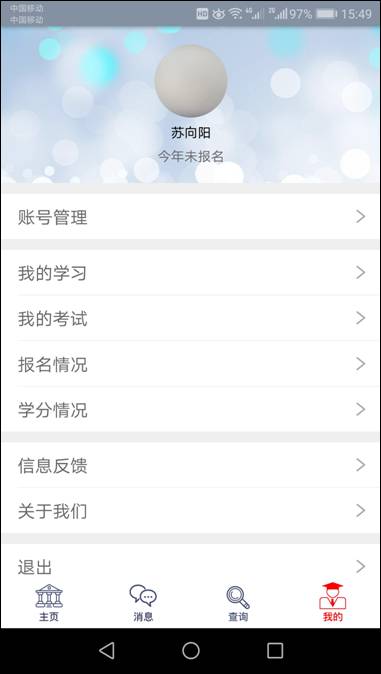
1.2 注册
在登录页面,点击“还没有账号”,进入注册页面。
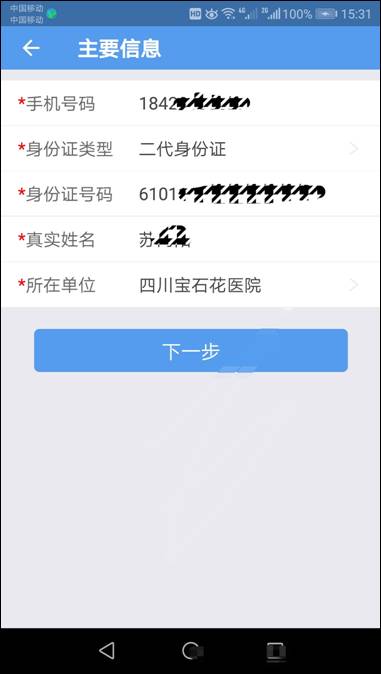
输入手机号码,18位二代身份证号码,姓名,选择单位后点击“下一步”。
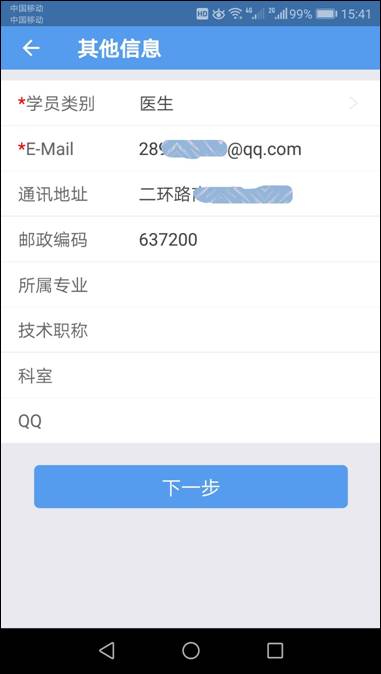
输入其他信息后点击“下一步”。
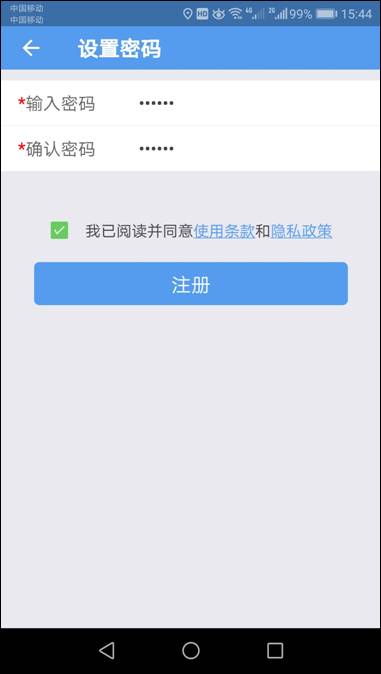
设置密码,然后点击“注册”按钮。
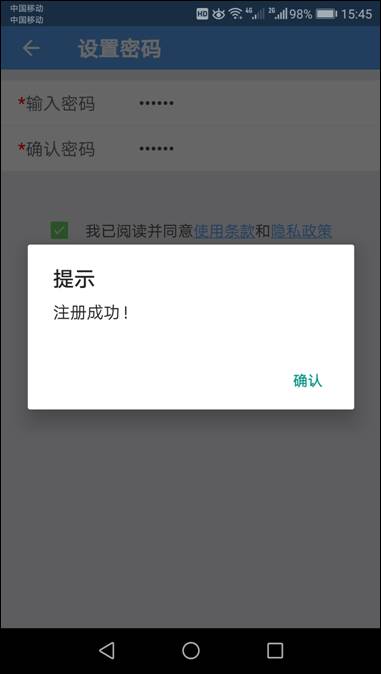
注册成功返回登录页面使用注册时填写的身份证或者手机号码登录。
1.3 找回密码
1.3.1 验证码找回
在登录页面,点击“忘记密码”,进入找回密码流程。
第一步:填写账号。输入您的证件号码。

第二步:选择验证码接收方式,选择通过手机短信还是电子邮件接收验证码。
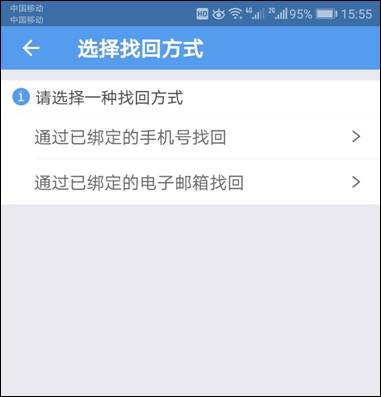
第三步:填写验证码。首先点击输入框后面的“获取验证码”链接,系统会自动发送验证码到您的手机或电子邮箱,请注意查收。
将收到的验证码填入页面。
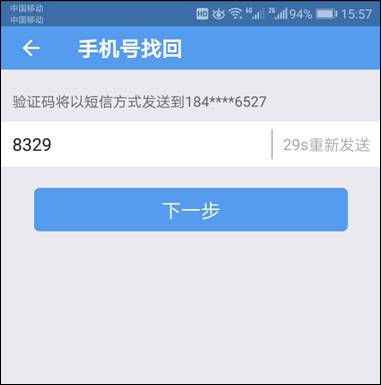
第四步:输入新密码。
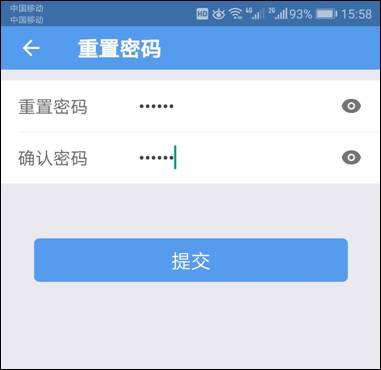
第五步:密码重置成功,请重新登录。
1.3.2 发后台找回
发后台找回:将身份证号码和姓名发到后台邮箱cdyy@vip.163.com,我们将于一个工作日内重置密码。
1.4 报名
1.4.1 卡号报名
点击APP首页“报名”图标,进入报名界面,选择“卡号报名”。

输入12位卡号卡号,和12位对应的密码,点击“立即报名”按钮进行报名。
1.4.2 在线报名
在线报名是指在手机APP上直接交费报名(可以选择微信、支付宝付款)。
点击APP首页“报名”图标,进入报名界面,选择“在线报名”。

点击项目最右侧的箭头图标,可以查看项目详情。
选择当前可以报名的项目,然后点击“我要报名”按钮。

点击确认按钮,继续下一步。

确认项目信息、项目金额、项目学分后,点击“确定报名”按钮,进入下一步。
按财务相关规定,本项目培训费必须开具发票,在报名前请先填写好开票信息。


电子发票开票信息可供选择的方式有两种,根据需要选择“个人”或“单位”,输入相关信息,点击“提交”按钮,进入下一步。


确认开票信息,点击“确认提交”按钮,进入下一步。

再次核对相关信息,点击“购买”按钮,弹出确认信息。

点击“继续购买”按钮,进入下一步。

选择支付方式(微信、支付宝),点击“立即报名”按钮,弹出提示框:

点击确认,将自动跳转到微信或支付宝的支付页面。
支付完成后回到报名结果页面。

请务必在今年11月20日之前完成所报项目的学习,否则系统关闭后将无法获得学分!
1.4.3 历史订单及发票
点击首页最下方的“查询”图标,进入查询统计界面,如下图。

点击“历史订单”图标,查询历史订单。
成功和失败的订单都可以在这里查询。

点击“详情”按钮可以查看订单详情。

点击订单上的“发票”可以查看发票详细信息。

点击“下载”按钮,查看或下载发票的PDF格式文件。


1.5 在线学习
点击首页“学习”图标,进入在线学习,首先选择已报名项目。
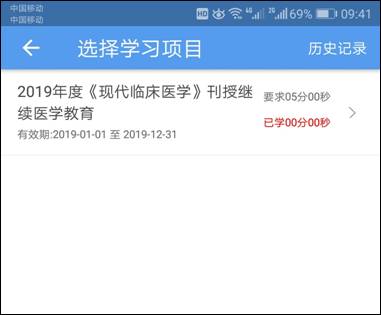
页面列出的是已经报名的项目。
点击项目名称,列出对应项目下的所有课件。
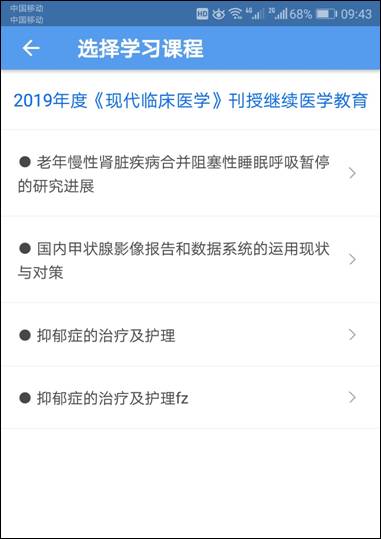
点击课件可以打开对应的课件,进行学习。
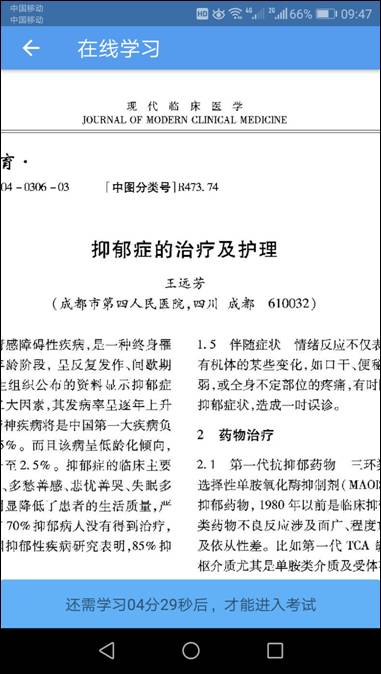
目前要求每个课件至少学习5分钟,才能开始考试。
1.6 在线考试
学习时间足够以后,可以直接从学习页面进入考试,也可以从首页点击“考试”图标进入考试。
进入考试界面第一步是选择需要考试的项目。
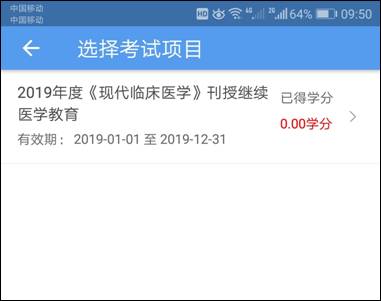
页面列出的同样是已经报名的项目,点击项目名称,进入选择课件的界面。
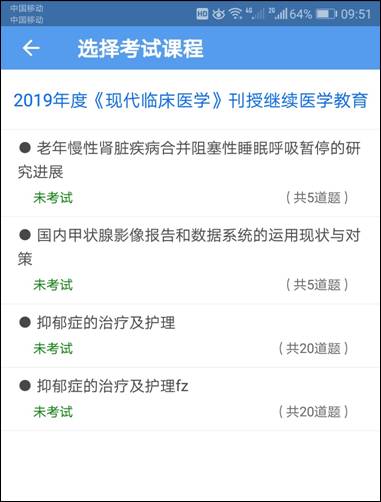
点击对应的课件,进入该课件对应的考试界面,考试之前请先阅读考前需知。
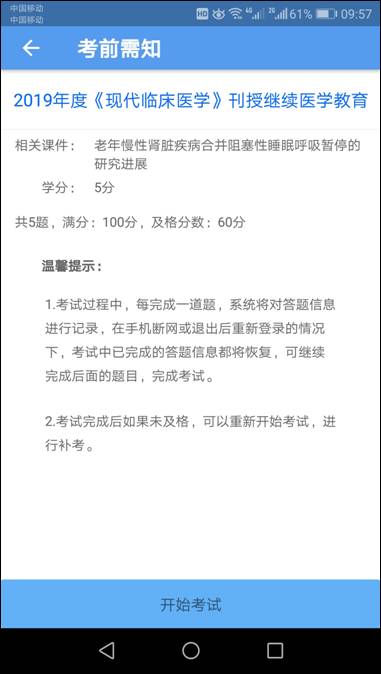
核对信息后,点击“开始考试”按钮,进入考试界面。
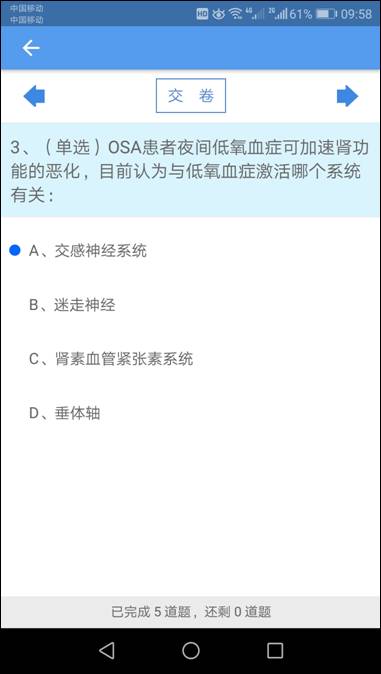
每道题做出选择后,系统会自动保存你选择的答案,退出后不会丢失。
回答完成所有题目后,点击页面上的“交卷”按钮,提交试卷。
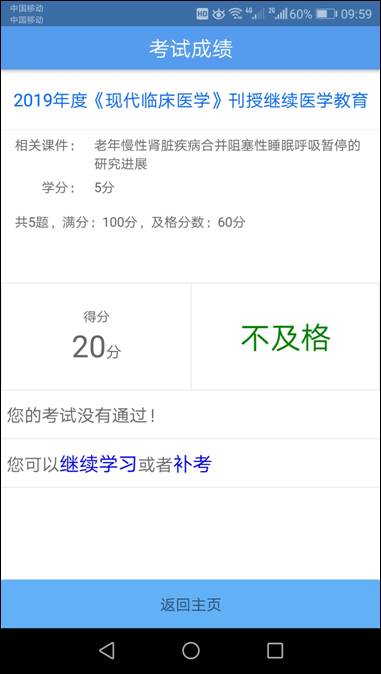
如果及格,则获得学分,系统将在指定时间(看系统公告)自动上传学分
如果考试不及格,可以点击“补考”按钮直接开始补考,也可以点击“继续学习”学习后再来补考。
1.7 账号管理
1.7.1 学员基本信息修改
点击首页“我的”图标,进入个人中心。

点击“账号管理”。

点击“基本信息维护”图标,切换至信息修改界面。

学员基本信息修改可以编辑姓名地址电话邮箱等。
证件号码、真实姓名、手机号码、电子邮箱请准确填写。
1.7.2 单位变动
学员单位变动了,需要在这里更改。

点击变更单位,在弹出窗口选择新的单位。

点击选择新的单位。

点击“保存”按钮,保存数据至新单位。
1.7.3 新增单位
如果您所在单位还没有在系统中登记,需要先登记。
手机APP不支持新增单位功能,请访问(http://www.yixue24.com/)进行登记。
首先点击网站首页上方的“学员注册”链接,进入到注册页面。

进入到注册页面如下图所示。

点击![]() 按钮,进入到单位登记页面。如下图。
按钮,进入到单位登记页面。如下图。
单位登记页面信息请尽量正确、详细。
单位名称请填写正确的全称!
其中单位联系人是单位系统管理员。
联系人的手机号码可以用于登录系统。
联系人有专门的登录功能和系统权限等。

单位登记后,需要提交后台审核,审核通过后,才可以使用。
1.7.4 密码修改
密码修改时需要输入旧密码,新密码。

密码修改后下次登录系统请使用新密码。
2
结束语
此操作手册只适用于《24小时医学在线手机APP系统》相关学员的操作指导,如后续操作发生变更,请参照补遗的操作说明,谢谢!